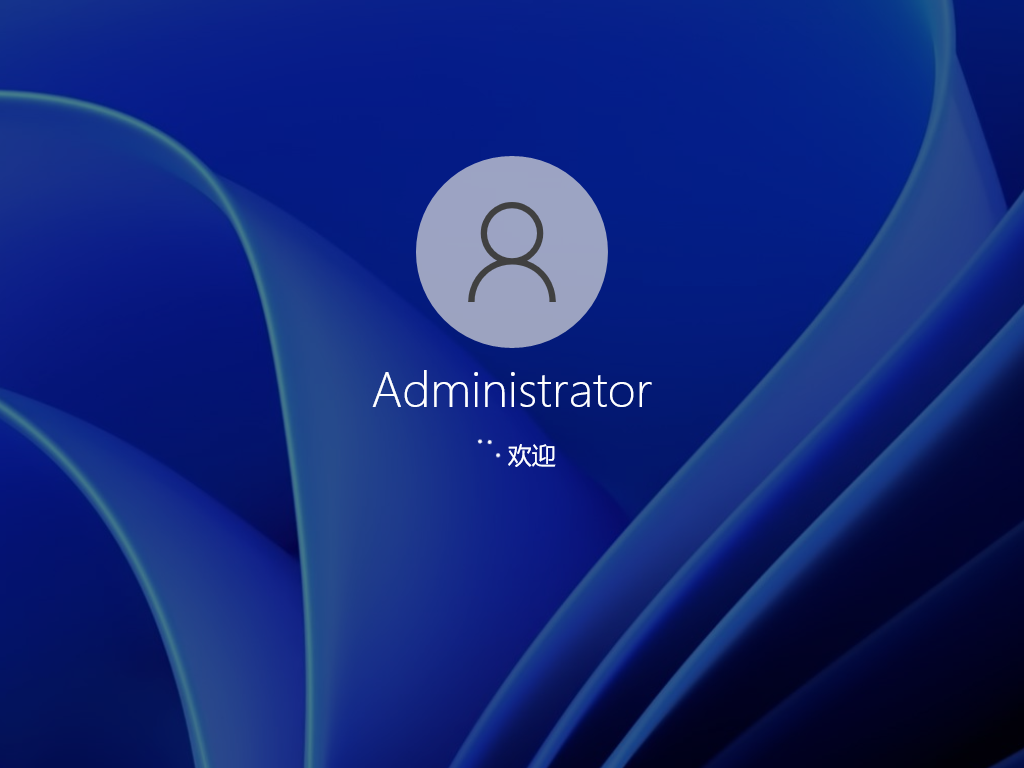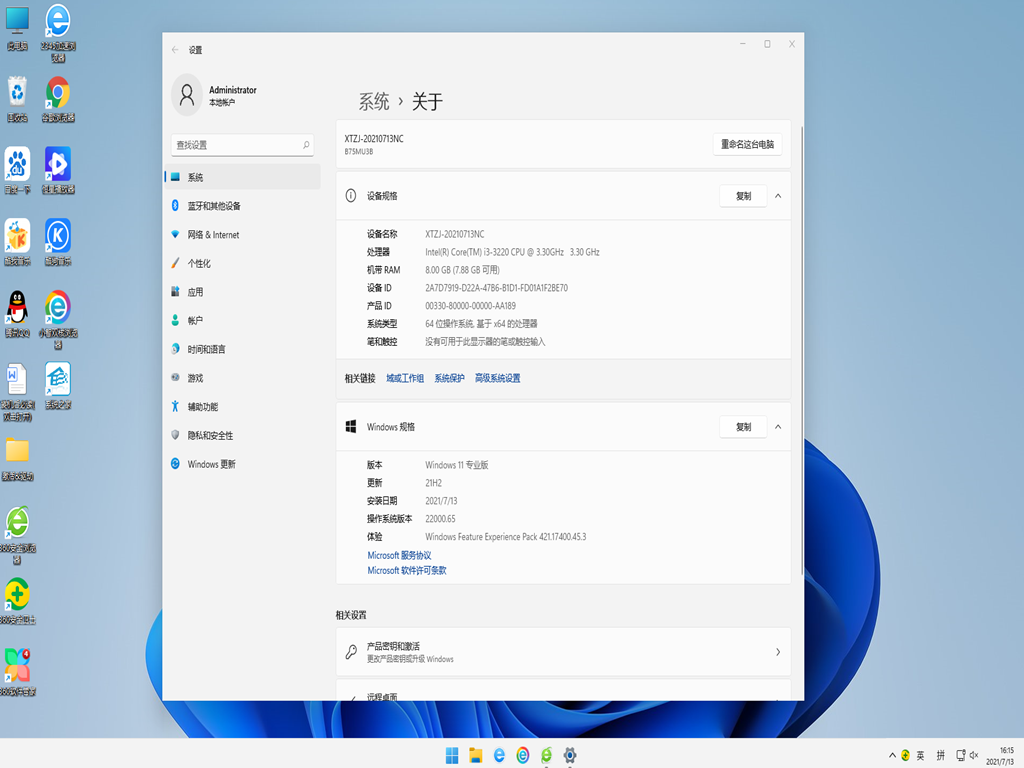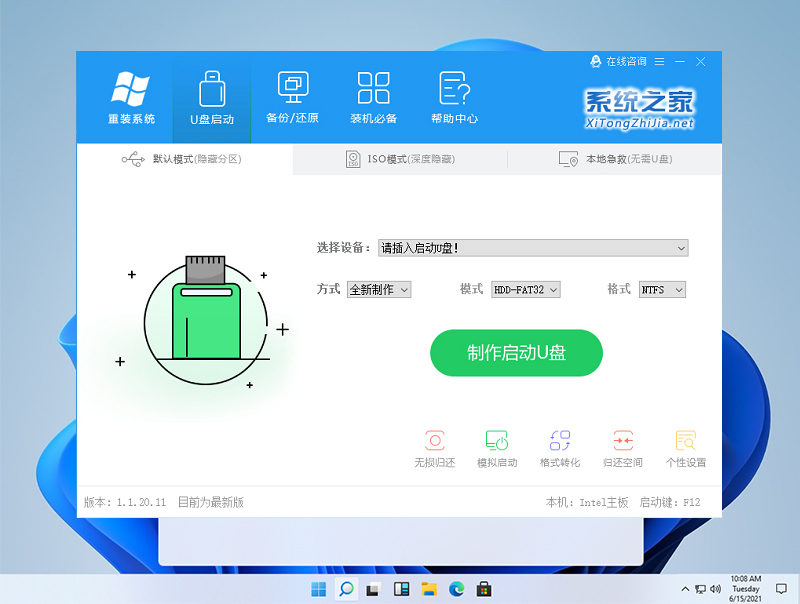Windows11 Insider Build 10.0.22000.65(KB5004745)V2021

|
Windows11 Insider Build 10.0.22000.65(KB5004745)系统介绍 1、亚克力 “开始”菜单使用了亚克力,的背景,看起来非常方便,可以用于许多方面。 2、用户界面 UI 界面的变化可以说是最恶毒、最直接、最多样的。 3、x 细心的人会发现,这些镜头其实很多都是来自之前10x的感觉。 4、中心 将任务栏开头等图标居中,使其更接近MAC的布局。 Windows11 Insider Build 10.0.22000.65(KB5004745)更新内容 1、任务栏 修复了一个无法用鼠标在任务栏边缘点击显示桌面按钮的问题。 修复了任务栏中日期和时间不反映首选格式的问题。 修复了当鼠标悬停在任务栏的任务视图时,预览窗口可能不会显示整个窗口的问题。 修复了一个问题,如果用户在按WIN + T后设置焦点,则按ESC或单击桌面不会关闭打开的应用预览缩略图窗口。 修复了一个问题,如果用户旋转PC到纵向和横向,可能导致应用图标不显示在任务栏。 2、设置 修复了导致设置无法启动的问题。 修复了通过单击任务栏中的相应图标关闭快速设置和通知中心时明显的卡顿现象。 修复了快速设置和通知中心窗口缺少阴影的问题。 修复了无法通过在任务栏中设置键盘焦点并按下Enter键来启动快速设置的问题。 修复了一个问题,如果用户移除除音量以外的所有设置,快速设置将不能正确渲染。 修复了一个意想不到地缓解焦点辅助启用的问题。 修复了在设置中调整触摸键盘的动画的问题。 修复了一个问题,在设置中登录选项有一个意外的复选框面部识别没有文本。 修复了帐号设置中断开工作或学校帐号连接的按钮不能正常工作的问题。 修复了锁屏设置没有文本的切换问题。 修复了Windows更新设置中高级选项页面标题可能丢失的问题。 修复了隐私与安全-搜索权限底部的“Windows隐私选项”无法工作的问题。 修复了一个打开导航按钮可能与其他文本重叠的问题。 修复了在对比下应用主题导致设置崩溃的问题。 修复了一些非英语语言的设置是英语的问题。 3、文件资源管理器 修复了一个问题,该问题导致从开始固定和取消固定应用程序不起作用,文件资源管理器中的命令栏消失,并且在重新启动PC之前意外不会出现快照布局。 修复了一个可能导致文件资源管理器的标题栏由于低对比度而不可读的问题。 修复了文件资源管理器上下文菜单中的一些图标可能模糊的问题。 修复了文件资源管理器命令栏中的“查看更多”菜单在点击选项时不会关闭的问题。 修复了一个可能导致无法在桌面上创建新文件夹的问题。 4、搜索 修复了搜索有时会出现灰色框而不是应用图标的问题。 修复了一个问题,该问题可能导致搜索在按下Windows键并开始键入时删除第一个击键。 修复了将鼠标悬停在任务栏上的“搜索”图标上时,最近的第三个搜索无法加载并保持空白的问题。 修复了一个问题,如果用户搜索Windows更新时会打开设置,但不会导航到Windows更新设置页面。 5、部件 修复了系统文本缩放按比例缩放所有小部件并可能导致小部件被裁剪的问题。 修复了在小部件中使用屏幕阅读器/叙述者时有时无法正确宣布内容的问题。 修复了调整Money小部件大小可能导致其下半部分不显示任何内容的问题。 6、其他 修复了一个在使用 c#打印示例时很明显的内存泄漏问题。 修复了在安全模式下导致错误的问题,提示0xc0000005–意外参数。 修复了两个可能导致explorer.exe在循环中开始崩溃的问题,当显示语言设置为俄语或当多种输入法启用。 修复了一个问题,如果用户最小化一个全屏幕窗口然后恢复它,有可能会导致win32kfull的Bug检查。 修复了导致一些WSL用户在打开Windows终端时看到“参数不正确”的问题。 修复了在ALT + Tab中导致窗口模糊的问题。 修复了韩国IME用户使用ALT + Tab时任务栏闪烁的问题。 修复了使用WIN + Space切换输入法时影响UI显示可靠性的问题。 修正了一个影响语音输入可靠性的问题。 修复了一个导致“在X秒内的新剪辑”选项的问题。 Windows11 Insider Build 10.0.22000.65(KB5004745)安装方法 在安装系统前,请注意备份C盘上的重要数据,系统重装会重置C盘,建议提前转移个人资料并备份硬件驱动。下面推荐二种安装系统的方式,用户根据自己的情况选择方法安装。 1、硬盘安装(无光盘、U盘,推荐) 先下载本站系统iso文件,并把iso文件解压到D盘或者其他盘,切记不能解压在桌面或解压在系统盘C盘。 关闭电脑中的各种杀毒软件,否则容易出现安装失败,然后打开解压文件夹种的【双击安装系统(推荐).exe】 点击【立即重装系统】之后,全程自动安装。 2、U盘安装(有U盘) 下载U盘启动盘制作工具(推荐),插入U盘,一键制作USB启动盘,将下载的系统复制到已制作启动完成的U盘里,重启电脑,设置U盘为第一启动项,启动进入PE,运行桌面上的“系统之家一键装机”,即可启动GHOST进行镜像安装。 插入U盘,一键制作USB启动盘,将下载的系统复制到已制作启动完成的U盘里,重启电脑,设置U盘为第一启动项,启动进入PE,运行桌面上的“PE一键装机”,即可启动GHOST进行镜像安装。 免责条款 本Windows系统及软件版权属各自产权人所有,只可用于个人研究交流使用,不得用于商业用途,且系统制作者不承担任何技术及版权问题,请在试用后24小时内删除。如果您觉得满意,请购买正版! |